CANON LBP系列激光打印机使用方法指南.docx
《CANON LBP系列激光打印机使用方法指南.docx》由会员分享,可在线阅读,更多相关《CANON LBP系列激光打印机使用方法指南.docx(13页珍藏版)》请在冰豆网上搜索。
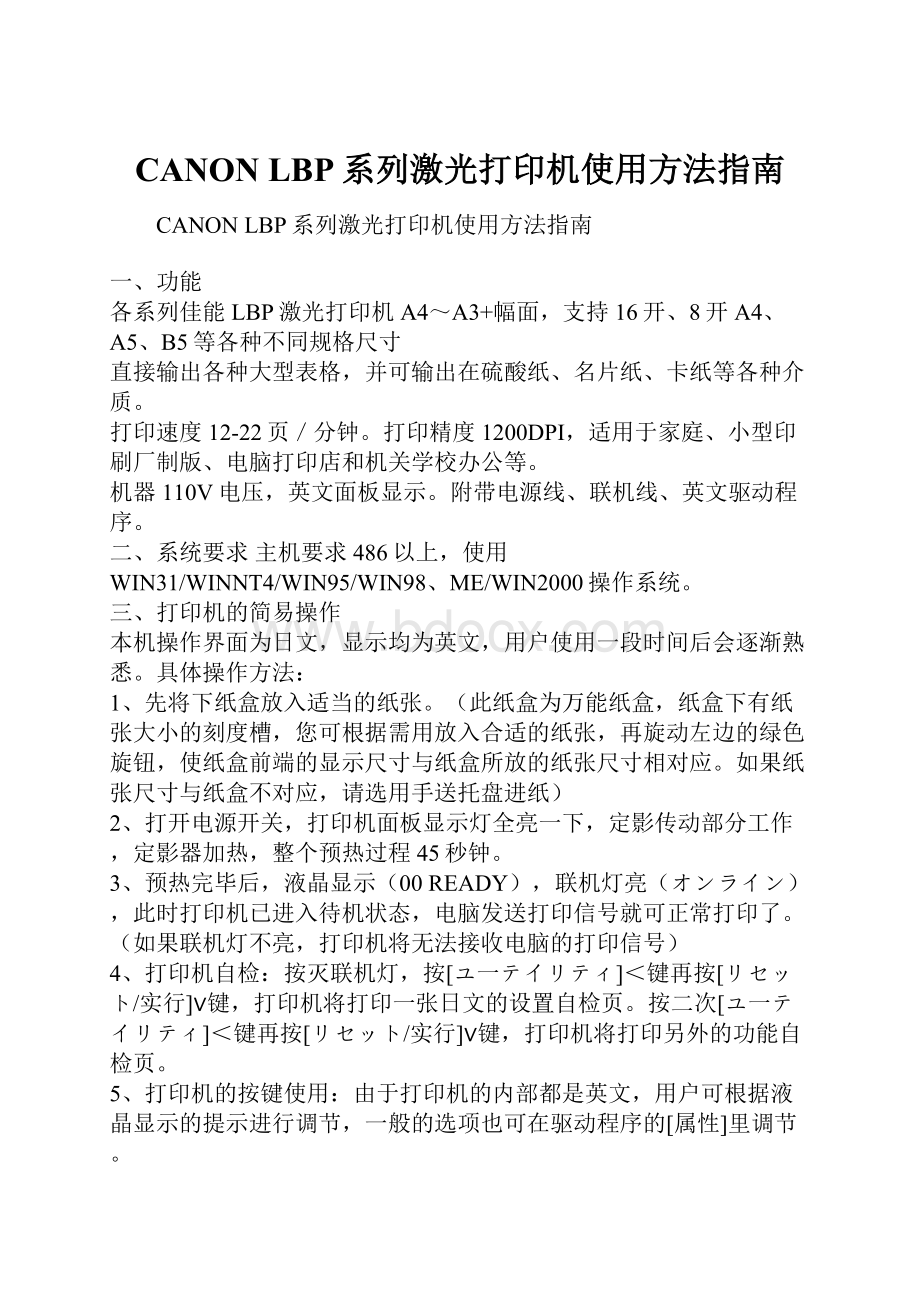
CANONLBP系列激光打印机使用方法指南
CANONLBP系列激光打印机使用方法指南
一、功能
各系列佳能LBP激光打印机A4~A3+幅面,支持16开、8开A4、A5、B5等各种不同规格尺寸
直接输出各种大型表格,并可输出在硫酸纸、名片纸、卡纸等各种介质。
打印速度12-22页/分钟。
打印精度1200DPI,适用于家庭、小型印刷厂制版、电脑打印店和机关学校办公等。
机器110V电压,英文面板显示。
附带电源线、联机线、英文驱动程序。
二、系统要求主机要求486以上,使用WIN31/WINNT4/WIN95/WIN98、ME/WIN2000操作系统。
三、打印机的简易操作
本机操作界面为日文,显示均为英文,用户使用一段时间后会逐渐熟悉。
具体操作方法:
1、先将下纸盒放入适当的纸张。
(此纸盒为万能纸盒,纸盒下有纸张大小的刻度槽,您可根据需用放入合适的纸张,再旋动左边的绿色旋钮,使纸盒前端的显示尺寸与纸盒所放的纸张尺寸相对应。
如果纸张尺寸与纸盒不对应,请选用手送托盘进纸)
2、打开电源开关,打印机面板显示灯全亮一下,定影传动部分工作,定影器加热,整个预热过程45秒钟。
3、预热完毕后,液晶显示(00READY),联机灯亮(オンライン),此时打印机已进入待机状态,电脑发送打印信号就可正常打印了。
(如果联机灯不亮,打印机将无法接收电脑的打印信号)
4、打印机自检:
按灭联机灯,按[ユ一テイリティ]<键再按[リセット/实行]∨键,打印机将打印一张日文的设置自检页。
按二次[ユ一テイリティ]<键再按[リセット/实行]∨键,打印机将打印另外的功能自检页。
5、打印机的按键使用:
由于打印机的内部都是英文,用户可根据液晶显示的提示进行调节,一般的选项也可在驱动程序的[属性]里调节。
6、打印过程中如果遇到报警声音,显示(41PRINTCHECK)是由于进入的纸张尺寸与选择的不同,按两次联机灯[オンライン]键就能正常打印。
7、打印机选择进纸纸道:
按灭联机灯[オンライン],按[给纸选择]键,打印机能选择从手送托纸盘或下纸盒进纸(LED指示灯亮为正选用纸道)。
用户可根据自己的需求选择合适的纸道,再按[リセット/实行]∨键确定即可。
8、打印机手送托纸盘纸张尺寸的选择:
按灭联机灯[オンライン],按住[给纸选择]键8秒钟左右,液晶显示(traypapersize)再按[给纸选择]选择自己需要的纸张尺寸,再按[リセット/实行]∨键确定即可。
(如果是特殊尺寸就选择FREE(自定义)再按[リセット/实行]∨键确定)
例:
佳能1820更改纸张大小
(1)联机灯按灭→按选纸盒键1次→右键1次→出现traypapersize→下键1次→右键翻找(FREE)→找到后下键1次→关机→再开机。
(2)联机灯按灭→右键按到出现“FEEDERMENU”→下键按到出现traypapersize→右键翻找选mixedsizes是自由纸张(可以选A3-B6纸型)→下键1次(确定)→关机→再开机。
现在你就可以打任何类型的纸了,注意不要用纸盒里的,用前面进纸的就可以。
或者:
在打印机属性里找到对应的纸形,或者自己定义纸的尺寸.就OK了
9、打印机打印出的文字比较淡或不均匀时,可能是墨粉受潮或缺少墨粉,如果是受潮可用电吹风加热干燥。
缺少墨粉就加墨粉,具体方法是:
把硒鼓右边的护鼓片的铁丝往外拿开,用把小一字镙丝刀把右边凸起的黑塑料盖用力撬开,小心地把黑塑料盖取下来,再把粉盒那部分的白色塑料盖打开,加入适量质量好的墨粉,盖好后将黑塑料盖复位,把护鼓片的铁丝上好。
加粉过程中注意保护硒鼓不要被损伤。
(墨粉可用HP6L的墨粉)
10、浓度调节:
按灭联机灯[オンライン],按[セットァップ]>键,显示(CONTROL)菜单,按[リセット/实行]∨键,进入(CONTROL)的子菜单,按[セットァップ]>键直到显示(tonerdensity)项,再按[リセット/实行]∨键,显示打印机当前使用的浓度档数,用户可根据实际情况按[セットァップ]>键选择需要的浓度档数按[リセット/实行]∨键确定,再按联机灯[オンライン]退出即可。
11、1200DPI设定:
应在驱动属性的[Cofiguration]项里。
把(ExtendedMemory)的内存值选到20M。
再把[Quality]项的(Profile)的选值设为Photography.然后点[应用]确定。
这样打印机就能输出精度为1200DPI的效果。
12、打印机厚纸功能:
打印机使用厚纸时,请选择从手动送纸盘进纸,然后在驱动属性的[papersource]选项里的(papertype)子项里,按下拉箭头选取(heavypaper)再按下面的[应用]确定。
这样打印机就能进行110-250克的纸张打印了。
四、驱动程序安装方法
本机器的驱动程序是一张光盘,具体安装方法如下:
1、开电脑,启动Windows,等到Windows正常运行后,在C盘建一个新文件夹。
2、分别将1#、2#、3#盘复制到新文件夹双击[新文件夹]双击[Disk1]文件夹双击[Setup]点[Next]点[Next]再点[Next]点[Add/Delete]点需要安装的打印机型号。
3、点[AddtotheprinterlistforDriverInstallation]点[OK]点[Next]下拉[Port:
]选[LPT1]点[Finish],电脑将自动安装驱动程序。
4、电脑提示[DoyouwanttoviewtheREADMEfile?
]点[否]再点[Finish],电脑将重新启动。
5、等到Windows重新正常运行后,点[开始][设置][打印机],右击安装好的打印机图标点[属性]点[Quality]点[Publications]再点[应用]再点[确定]好了,驱动程序已完全安装成功。
6、注意!
第五部骤是打印机的关键,如不进行,打印机就不能打印中文。
五、打印机常见的提示和故障代码
00----机器正常,可以联机打印。
02----机器预热,准备使用。
11----机器缺纸,请加纸。
12----机器上门未关好,请检查并关好。
13----机器卡纸,请清除纸再重新开机或后门没关好。
14----机器未检测到硒鼓,请检查硒鼓是否安装好。
16----机器的墨粉缺少,请加墨粉。
17----机器没有装入下纸盒或下纸盒没有放入纸张。
18Cas.feedrej.thick厚进纸仓选择
41---机器选用纸张尺寸或方向与电脑选用的纸张不对。
51……Superrfinerej1200dpi打印时,内存容量设置的不对(内存溢出)
5F-50SERVICE……机器的定影器损坏或没有定影电压。
(CTLSFTEE,有时候出现此代码,可能也与电脑数据传输出错有关,如果拔掉打印线问题消失,将是与数据传输有关,重起电脑)
5F-51SERVICE…没有检测到激光束可能是激光偏转马达损坏或硒鼓没装好。
5F-54/55机器两侧排气风扇出现故障停转或卡死,加点机油即可。
5F-54SERVICE070主电机问题(彩机)
5F-55SERVICE030鼓架废粉满(彩色机)
8F-28……鼓接触不良
8F-84SERVICECTLSFTEE……电源接触问题(如有网卡,请拔掉)
OFOPTREMOVAL 使用中的部件离位(双面器)
EEDENSITYERROR浓度误差
A0-35SERVICE……内存出错
A0-3BSERVICE……内存出错
A4-22Toomanyfonts……内存出错
A6\46SERVICE内存出错
A6-33Timeouttableov内存出错
OFOPTREMOVAL使用中的部件离位(双面器)
EFDRUMCHEK鼓计数器警告2
EEDENSITYERROR浓度误差
E0DRUMWARNING鼓计数器警告1
E8……没有定影器
93CABLECHEK(彩机底柜线未接)
98DRUMCHEK鼓计数器故障
99ITDUNIT、CHK
9AMP……没纸了(这个有点不正确)
面板图示进入打印机调试前,先按灭联机灯才能进行调试
上箭头:
返回 下箭头:
执行、确认 左右箭头:
选择键
灯光指示:
印刷可:
工作灯(通过自检后,此灯会亮)
メツヤーヅ:
错误灯(出现夹纸、其他异常时,此灯亮)
ヅヨブ:
打印灯(进行打印任务时,此灯亮)
给纸选择灯:
侧面灯为旁路进纸灯、上面灯代表底仓进纸灯
屏显中文对应
1、功能调节
日文:
セツトマツプヵヮチヨゥキノゥ 英文:
SETUPCONTROL
2、语言设置
日文:
ヒヨゥヅケ゛ソコ゛ 英文:
CANGUAGE
3、给纸状态
日文:
セツトァツプキェゥツ 英文:
PAPERHANDLING
4、旁路仓进纸尺寸
日文:
トしイヨゥツサイス゛ 英文:
TRAYPAPERSIZE
5、底座纸仓进纸尺寸
日文:
テ゛フオルトヨゥツサイス゛ 英文:
DEFAULTSIZE
旁路进纸大小设置:
按右箭头,当出现“给纸设置”(セツトマツプヵヮチヨゥキノゥ或SETUPCONTROL)时,按“执行”键,此时将显示“旁路进纸尺寸”(トしイヨゥツサイス゛或TRAYPAPERSIZE),按“执行”键进入设置,再按“左、右”箭头键进行选择,当选定尺寸后,再按“执行”键即可设定。
“上”箭头键2次退出。
底仓进纸大小设置:
按右箭头,当出现“给纸设置”(セツトマツプヵヮチヨゥキノゥ或SETUPCONTROL)时,按“执行”键,此时将显示“旁路进纸尺寸”(トしイヨゥツサイス゛或TRAYPAPERSIZE),再按“执行”键,将显示“底仓进纸尺寸”(テ゛フオルトヨゥツサイス゛或DEFAULTSIZE),按“执行”键进入设置,再按“左、右”箭头键进行选择,当选定尺寸后,再按“执行”键即可设定。
按“上”箭头键两次退出。
纸仓选择:
连续按“给纸选择”键,当看到需要设置对应纸仓灯亮时,按一下联机键即可确定。
调节浓度:
按右箭头键,出现カワチョウキノウ或CONTROL时再按1次执行键,然后再按右箭头键多次,当出现“トナーノウド或tonerDensity时,在按1次执行键,然后进入调节,按左右箭头键选择浓度(1-8),选定后按执行键确定。
按上箭头键退出。
打印机操作显示语言设定:
按右箭头键,出现“功能调节”(ヵヮチヨゥキノゥ或SETUPCONTROL)时,按一下“确定/执行”键,接着再按“右箭头”键,当出现“ヒヨゥヅケ゛ソコ゛或LANGUAGE”时,再按一下“确定/执行”键,然后按“左右箭头“键选择需要的语言。
完成后按“确定/执行”键。
按2次上箭头键退出。
如果按错了,或者说你再次要改变的时候,就必须把打印机电源关掉再打开了,因为里面的顺序会改变。
那样你就会把里面调乱
机器面板菜单中英文对应表
SETUP——设置
CONTROLMENU——扩张功能菜单
Tonerlow——警告处理
Autoerrorskip——自动错误
Panellanguase——语言显示
FEEDERMENU——给纸菜单
Traypapersize——旁路给纸大小
Std.papersize——底座给纸大小
Feeddirection——用纸方向
Traypriority——旁路优先
AUTOSELECTION——自动选择
LAYOUTMENU——校正菜单
Copies——复印张数
Offsety——纵向补正
Offsetx——横向补正
QUALITYMENU——印字调整菜单
Resolution——解像度
Gradationlevel——谐调处理
Tonersave——碳粉节约
(toner)Density——浓度
Halftones——中间调选择
Qualitychange——画质警告
Memorylayout——印字动作
佳能CANONLBP-2040/2050彩色激光打印机日文转换英文的方法
1开机正常预热后,按灭联机灯.
2按→键一下.再按↓键一下.
3按→键13下,再按↓键一下.
4按→键一下,再按↓键一下
只要发现英文单词“language”ENGLISH,就可以按“实行”确定。
佳能CANONLBP-2160/2260/2360/2300彩色激光打印机日文转换英文的方法
1、开机正常预热后,按灭联机灯.
2、按→键一下.再按↓键一下.
3、按→键13下,再按↓键一下.
4、按→键一下,再按↓键一下.
只要发现单词“language”ENGLISH,就可以按“实行”确定。
佳能CANONLBP-840/850/870/880日文转英文的方法
1、开机正常预热后,按灭联机灯.2、按→键一下.再按↓键一下.
3、按→键9下,(出现:
=二木丿])再按↓键一下.
4、按→键一下(见到:
ENGLISH),再按↓键一下,立即变回英文
佳能CANONLBP-720/730/740/750日文转英文的方法
1、开机正常预热后,按灭联机灯.
2、按→键一下.再按↓键一下.
3、按→键8下,再按↓键一下.
4、按→键一下,再按↓键一下
安装佳能1820打印机网络驱动
1、1820设置IP
按灭联机灯→按右键5次出现“INTERFACE”→按下键1次出现“port或i/oselect”→按下键1次选择“AUTO”→按下键返回到“port或i/oselect”→按右键3次出现“NETWORK”→按下键1次出现“TCP/IP”→按下键次出现“frametype”→按右键2次出现“ipsettings”→按下键1次出现“ipaddress”→按下键1次修改IP地址(例:
192.168.1.127)→按上键返回到“ipaddress”→按右键1次“subnetmask”→按下键修改子网掩码→按上键返回“subnetmask”→按右键出现“gatewayaddress”→按下键修改网关→按上键2次返回到“TCP/IP”→按右键1次出现“STORESETTINGS”→按下键1次出现“STORESETTINGSOK?
”按下键1次保存→按联机键1次(灯亮状态)→关机→开机
2、装驱动
添加打印机→下一步→此打印机的本地打印机→下一步→下一步→添IP地址一路OK完
佳能CANONLBP-1820激光打印机的网卡设置方法
1、拆开机上的网卡,找到网卡的上标明的物理地址标签,例如
我这台00:
80:
82B5:
A4”这样的就是了。
标签可能在网卡的外面接口旁边,也可能在卡里面的电路板上,或要在机器里想办法把这原地址打印出来。
2、进入windows的MS-DOS,C:
\>(分配IP地址给打印机)
运行:
arp-s168.192.1.8800:
80:
82B5:
A4[回车]
注:
168.192.1.88是我分配给我的激光打印机的IP地址,您的网段也许不是同我一样的,论自己的情况而定。
3、在WINDOWS2000/XP里,可以在“开始”里点击打开“运行”栏,输入:
arp-s168.192.1.8800:
80:
82:
B5:
A4[确定]
系统执行上述命令完后,检查分配给打印机的IP地址是否生效:
执行:
ping168.192.1.88[回车]
如果出现反馈信息正确,说明分配的IP已经生效。
否则,要重启打印机,再执行:
ping168.192.1.88[回车](也可以在WINDOWS的“开始”里点击打开“运行”栏,输入:
ping168.192.1.88[确定]即可)。
4、当上述方法仍无法给打印机设置IP时,只能先打印出机器的原IP地址:
例如:
我这台LBP1810的设置,在面板上按灭联机灯,按左右向箭头键,选择"setupprint"菜单打印出下面信息:
***Configurationreport***
TCP/IPprotocal:
enable
IPaddress:
83.172.1.91(即原来IP地址)
进入去就可以设置了。
佳能LBP系列激光打印机LBP的网卡IP地址设置及更改技巧
在windows“运行”中执行:
telnet192.168.10.18命令
(注意:
电脑的IP也要设成雷同网段:
192.168.10.222)回车或点击“肯定”后呈现下面界面:
JC-CONNECTC-5405NE1.21TELNETServer
Copyright1999,(C)JapanComputerIndustrialInc.
login:
root然后回车
password:
[Enter回车]
显示:
No.MessageValue(level.1)
-------------------------------------------------------
1:
SetupTCP/IP
2:
SetupSNMP
3:
SetupPserverMode
4:
SetupRprinterMode
5:
SetupNetware
.....
Pleaseselect<1-99>1(输入1后回车)
显示tesetedbyBSatADAOZdotcom)
No.MessageValue(level.2)
--------------------------------------------------------
1:
TCP/IPprotocol:
ENABLE
2:
IPaddress:
192.168.10.18
3:
Subnetmask:
255.255.255.0
4:
Gatewayaddress:
0.0.0.0
5:
RARPprotocol:
DISABLE
6:
BOOTPprotocol:
DISABLE
7:
ROOTpassword:
""
99:
Backtopriormenu
Pleaseselect(1-99)?
2[Enter回车]
IPaddress(xxx.xxx.xxx.xxx)?
192.168.10.19
[输入前面红色数字后,按Enter回车]
(tesetedbyBSatADAOZdotcom)No.MessageValue(level.3)
--------------------------------------------------------
1:
TCP/IPprotocol:
ENABLE
2:
IPaddress:
192.168.10.19
3:
Subnetmask:
255.255.255.0
4:
Gatewayaddress:
0.0.0.0
5:
RARPprotocol:
DISABLE
6:
BOOTPprotocol:
DISABLE
7:
ROOTpassword:
""
99:
Backtopriormenu
Pleaseselect(1-99)?
99(输入99)[Enter回车]退出
No.MessageValue(level.4)
--------------------------------------------------------
1.(tesetedbyBSatADAOZdotcom)
10:
Setupprinterport
11:
Displaystatus
96:
Resettofactorysetup(恢复到工厂设置)
98:
Quitsetup
99:
Exitsetup
Pleaseselect(1-99)?
99(输入99)[Enter回车]
No.MessageValue(level.5)
-------------------------------------------------------
Exitsetup
1:
Yes
2:
No
Pleaseselect<1-2>?
1(输入1后回车)
WritingEEPROM.........(程序停止
退出,关闭窗口)
重新启动打印机后,PING刚才修正的IP,安装驱动,选择端口类型为CanonLBP。
测试打印,打印胜利!
这是BAMBOO方式之一。
注:
1、JC-CONNECTC-5405NE1.21TELNETServcer是LIOV1/V2Slot系列的网卡的信息。
不同网卡进行Telnet时,显示的信息不一样。
2、NH-MPC网卡用于LBP-730/740,LBP-850等打印机,获取机上网卡的原始IP比拟简略:
打开打印机电源,热机正常后,用东西把网卡后面的小塑料按键按住几秒钟,打印机便把本来的IP地址和其ta配置信息打印出来。
然后按左边的方式改动符合自身使用的IP即可。
3、对于大多数网卡,只要获得原始的IP,可以用IE阅读器来修改其IP,多数佳能网卡的用户名是:
root;密码:
直接按回车肯定;有的佳能网卡用户名是:
ROOT;密码:
NETHAWK(C-5405NE/LBP880等);如果是NB-3F之类的网卡,用户名为:
ROOT,密码:
NB-3F等。
操作:
进入IE阅读器涌现的网卡信息界面,第一行(下附2小行)是当前信息;第二行(第一小行是登陆修正界面);点第一小行日文后,呈现登陆的界面,请求输入用户名:
root密码:
(回车或nethawk),即可改动任何参数!
注:
如果有的打印机网卡无IP数值(即0.0.0.0),也无法获取,可以用NetSpot管理工具改写。
4、GP405的网卡如果是NH-EngineRH4-5386的话,正常工作时,第2个开关是打开的。
也可以使用NH-MPC1.1的型号。
如果要配置IP,可以通过菜单打印出IP自检页获得本来的IP,然后通过IE阅读器进行修正。
如果是NH-MPC1.1的型号,直接按网卡后面黄色小塑料钮即可打印出IP。
5、安装打印驱动时,在WINDOWSXP里可以直接选CanonMEDIOLIPS-D1的程序。
如果有其taLBP打印机的安装盘,可以在添加打印机项里点选“CanonMEDIOLIPS-D1”。
直接选择GP405的驱动可能驱动不了GP405进行打印,因为它的接口不是GP405的。
其他设置注意事项同上面一般的LBP
激光打印机的一样。
6、对于一些NB系列的网卡,在打印自检页,可能没有IP的信息,只有网卡型号等。
要查询和设置其IP,查到IP后,可以通过上述适合的方式进行改动。
1、拆开机上的网卡,找到网卡的上标明的物理地址标签,例如我2040的是“00:
80:
92:
31:
B5:
A4”。
标签可能在网卡的外面接口旁边,也可能在卡里面的电路板上。
2、进入windows的MS-DOS,C:
\>(分配IP地址给打印机)
运行:
arp-s168.192.10.1800:
80:
92:
31:
B5:
A4 [回车]
注:
1